Judul : Artikel Membuat Gambar Efek CCTV - NYAMUKNETWORK
link : Artikel Membuat Gambar Efek CCTV - NYAMUKNETWORK
Artikel Membuat Gambar Efek CCTV - NYAMUKNETWORK
Pada kesempatan kali ini Indophotoshop akan menunjukkan sebuah Tutorial Photoshop yaitu membuat gambar efek CCTV yang hasilnya akhirnya bisa dilihat pada agmbar diatas, Ok ga usa banyak cincong ya Silahkan ikuti langkah-langkah dalam membuat gambar efek CCTV berikut ini
Bahan yang diperlukan :
Gambar Perkotaan.jpg
- Buka gambar perkotaan yang sudah kamu download diatas dengan Adobe Photoshop
- Buka menu Layer - New Adhustment Layer - Brightness/ Contrast maka akan muncul sebuah window klik OK saja lalu atur properti nya
seperti gambar dibawah ini , dari menu yang sama atur juga properti untuk Hue/Saturation. Lalu buka menu Layer - New Fill Layer - Gradient pengaturan propertinya lihat pada gambar dibawah ini - Selanjutnya ubah Blending Mode dari Gradient Fiil tadi menjadi Soft Light
- Lalu buat sebuah layer baru (shift + ctrl + n atau klik Icon New Layer) dan dengan menggunakan Paint Bucket Tool warnai layer tersebut dengan warna putih
- Selanjutnya buka menu Filter - Sketch - Halftone Pattern atur propertinya seperti gambar dibawah ini
- Ubah Blending Modenya menjadi Darken dan ubah Opacitynya menjadi 35%
- Hampir selesai
 buka menu Layer - New Fill Layer - Solid Color lalu gunakan warna #00eaff ubah blending Mode layernya menjadi Soft Light dan Opacity 25%. Jadi deh
buka menu Layer - New Fill Layer - Solid Color lalu gunakan warna #00eaff ubah blending Mode layernya menjadi Soft Light dan Opacity 25%. Jadi deh 
Demikianlah Artikel Artikel Membuat Gambar Efek CCTV - NYAMUKNETWORK
Sekianlah artikel Artikel Membuat Gambar Efek CCTV - NYAMUKNETWORK kali ini, mudah-mudahan bisa memberi manfaat untuk anda semua. baiklah, sampai jumpa di postingan artikel lainnya.
Anda sekarang membaca artikel Artikel Membuat Gambar Efek CCTV - NYAMUKNETWORK dengan alamat link http://netnyamuk.blogspot.com/2011/09/artikel-membuat-gambar-efek-cctv_9.html

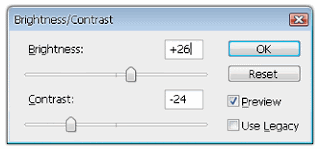
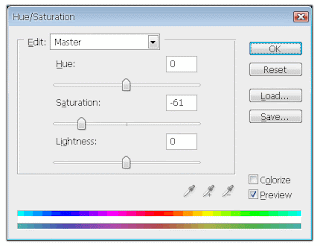

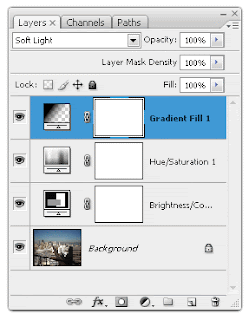
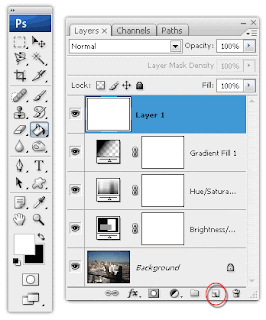
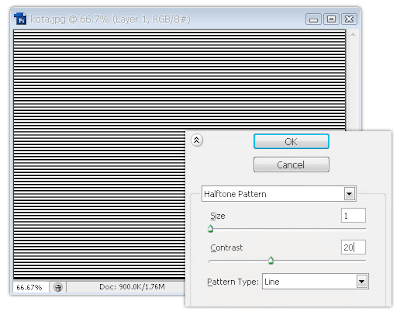
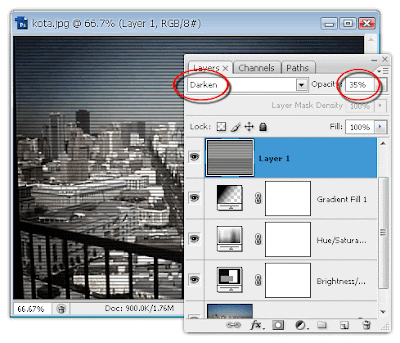
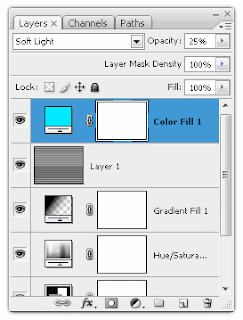
0 Response to "Artikel Membuat Gambar Efek CCTV - NYAMUKNETWORK"
Post a Comment